Hoe u uw tekstberichten groter kunt maken op de iPhone
De iPhone doet het erg goed om de beperkte hoeveelheid ruimte die zichtbaar is op het scherm te maximaliseren. De standaardtekstgrootte kan echter erg moeilijk te lezen zijn, waardoor u vaak moet turen wanneer u iets leest dat de standaardlettergrootte bevat, zoals tekstberichten. Gelukkig kunt u de grootte van de lettertypen die op de iPhone worden gebruikt, inclusief de grootte van sms-berichten, vergroten. Lees dus hieronder verder om te leren hoe u uw sms-berichten op uw iPhone groter kunt maken.
Hoe de lettergrootte groter te maken op iPhone-tekstberichten
De onderstaande tutorial gaat de grootte van het lettertype vergroten voor een aantal verschillende apps, inclusief tekst die wordt weergegeven in de Berichten-app. De iPhone biedt geen manier om alleen de grootte van het lettertype te vergroten voor tekst die wordt weergegeven in het lettertype Berichten.
Stap 1: Raak het pictogram Instellingen aan .

Stap 2: Selecteer de knop Algemeen .
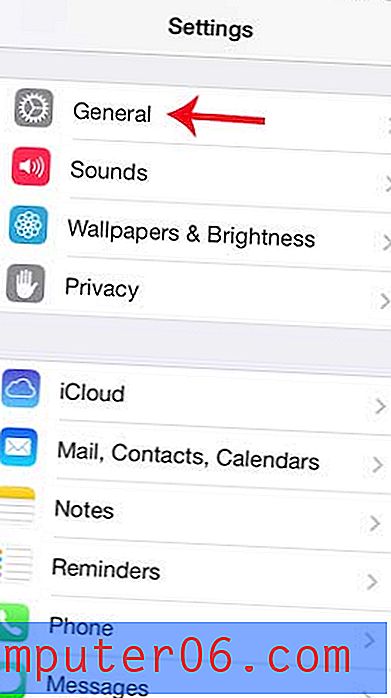
Stap 3: Selecteer de optie Tekstgrootte .
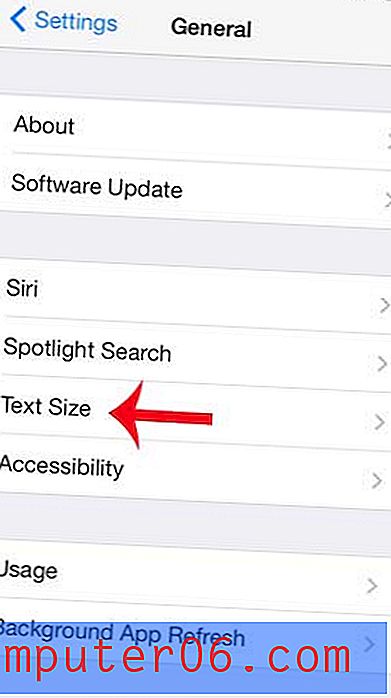
Stap 4: Sleep de schuifregelaar naar rechts om de tekst op je iPhone groter te maken.
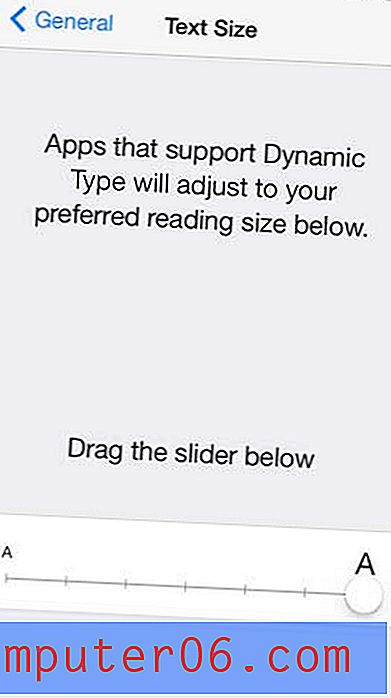
U kunt vervolgens op de startknop onder aan uw iPhone drukken om het menu Instellingen af te sluiten en terug te keren naar uw startscherm. Wanneer u de Berichten-app opent, wordt de grootte van de tekst aangepast aan de grootte die u zojuist hebt geselecteerd. Zoals u kunt zien aan de hand van de onderstaande vergelijkingsafbeelding, kan de toename van de tekstgrootte behoorlijk aanzienlijk zijn, terwijl het niet lastig is om door een tekstberichtgesprek te bladeren en het te lezen.
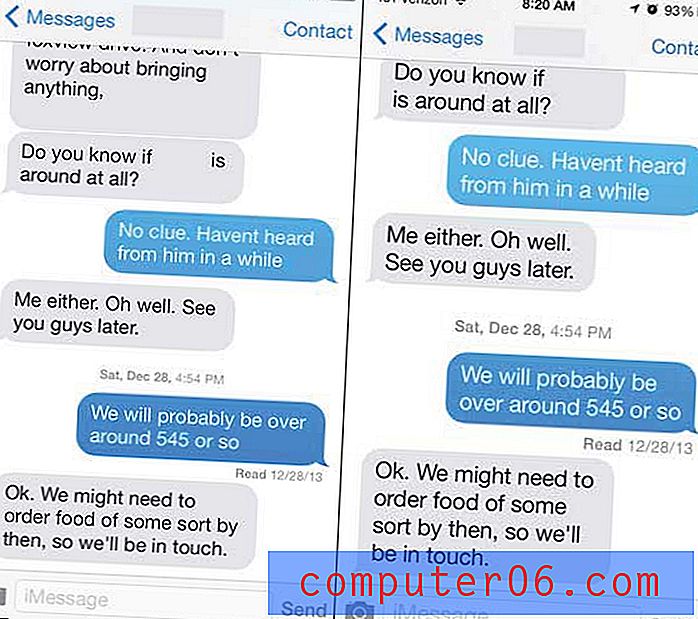
Typ je ooit een sms-bericht of stuur je een screenshot van een sms-gesprek naar iemand? Je kunt ook fragmenten van sms-gesprekken doorsturen door sms-berichten door te sturen in de Berichten-app.



